首先确保node.JS、vue CLI和vscode插件(如Volar、ESLint、Prettier)已安装,接着通过终端运行npm run serve启动项目,然后配置launch.json文件并安装Debugger for chrome扩展,最后启动调试会话即可在VSCode中调试Vue应用。
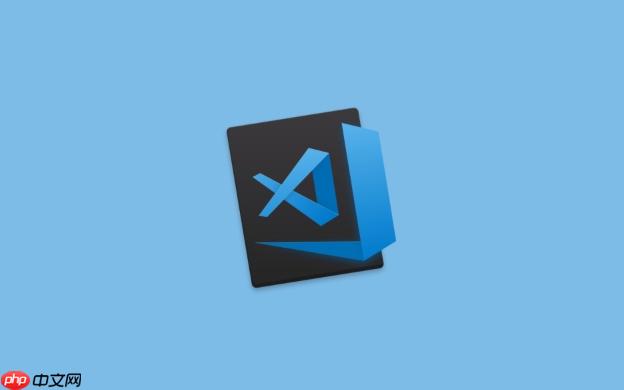
在VSCode里打开一个Vue项目,本质上就是用VSCode打开你的项目文件夹。至于运行和调试,这需要一些前置的环境配置,主要是确保你安装了Node.js、Vue CLI(如果你用它创建项目),以及VSCode里一些关键的插件。一旦这些都到位,运行项目通常就是敲一行命令,而调试则需要配置一个
launch.json
文件,告诉VSCode如何连接到你的开发服务器。
解决方案
要在VSCode中顺利运行和调试Vue项目,我们得按部就班地来。首先,最基础的是Node.js环境,这是Vue项目运行的基石。你可以去Node.js官网下载安装,装好后,npm(Node Package Manager)或yarn也会随之安装。我个人比较喜欢用yarn,因为它在某些情况下会快一点,但npm也完全没问题。
接下来,如果你还没安装Vue CLI,那得全局安装一下。命令行里敲
npm install -g @vue/cli
或者
yarn global add @vue/cli
就行。Vue CLI能帮你快速搭建项目骨架,省去了很多手动配置的麻烦。
项目有了,环境也齐了,现在把项目文件夹拖到VSCode里,或者在项目根目录里打开终端,输入
code .
,VSCode就会以当前目录作为工作区打开。
立即学习“前端免费学习笔记(深入)”;
运行项目非常直接,打开VSCode的集成终端(View -> Terminal,或者快捷键
Ctrl+
),然后进入你的项目目录,通常是执行
npm run serve
(如果你用npm)或者
yarn serve
(如果你用yarn)。这个命令会启动一个开发服务器,通常在
https://www.php.cn/link/5b66ec8455908bc3618fd7642adab7a8。
调试就稍微复杂一点点,但一旦配置好,效率会大大提升。你需要安装一个VSCode扩展,比如“Debugger for Chrome”或者“Debugger for edge”。我通常用Chrome,所以就以它为例。安装好扩展后,点击VSCode左侧的“运行和调试”图标(一个虫子形状的图标),然后点击“创建 launch.json 文件”。VSCode会提示你选择一个环境,选择“vue.js (Chrome)”或者“Vue.js (Edge)”(取决于你安装了哪个调试器)。
它会自动生成一个
launch.json
文件,内容大概是这样的:
{ "version": "0.2.0", "configurations": [ { "type": "chrome", "request": "launch", "name": "Launch Chrome against localhost", "url": "http://localhost:8080", // 确保这里是你的Vue项目运行的地址和端口 "webRoot": "${workspaceFolder}/src", // 确保指向你的源代码根目录 "breakOnLoad": true, "sourcemapPathOverrides": { "webpack:///src/*": "${webRoot}/*" } } ] }
这里有几个关键点:
url
必须是你的Vue项目实际运行的地址和端口,
webRoot
通常指向你的
src
目录。
sourceMapPathOverrides
这部分也很重要,它告诉调试器如何将浏览器里编译后的代码映射回你的原始Vue文件,这样你才能在
.vue
文件里设置断点。
配置好
launch.json
后,确保你的Vue项目开发服务器是启动状态(就是前面说的
npm run serve
),然后回到VSCode的“运行和调试”面板,选择你刚刚配置的那个启动配置(比如“Launch Chrome against localhost”),点击绿色的播放按钮。VSCode会自动打开一个新的Chrome窗口,并连接到你的Vue应用。这时候,你就可以在VSCode的
.vue
文件里设置断点,单步调试了。
VSCode中Vue开发不可或缺的扩展有哪些?
在我看来,在VSCode里进行Vue开发,有那么几个扩展是几乎必装的,它们能极大提升开发体验和效率。首先,也是最重要的,是Volar。对于Vue 3项目,Volar几乎是官方推荐的,它提供了强大的Vue单文件组件(SFC)语法高亮、智能提示、类型检查(尤其是结合typescript时),以及对模板、脚本和样式块的完整支持。如果你还在维护Vue 2项目,可能需要考虑使用官方的Vue 2 Vetur,但Volar的兼容性也在不断提升。
接下来是代码格式化和规范。ESLint和Prettier是我的黄金搭档。ESLint能帮你发现代码中的潜在问题和风格不一致,而Prettier则能自动格式化代码,让你和团队成员的代码风格保持统一,省去了很多争论。安装它们后,别忘了配置一下
package.json
里的
eslintConfig
和
.prettierrc
文件,让它们符合你的项目规范。
为了提升路径引用效率,Path Autocomplete这个扩展也挺实用。它能在你输入文件路径时提供自动补全,尤其是在组件之间引用或者导入图片资源时,能省不少事。
还有一些我个人觉得很加分的,比如gitLens,它能让你在VSCode里更直观地查看Git提交历史、代码修改者等信息,对于团队协作很有帮助。另外,Material Icon Theme或者VSCode Icons这类图标主题,虽然不直接影响功能,但能让文件树看起来更清晰,不同类型的文件一目了然,视觉上也很舒服。
遇到VSCode Vue调试难题怎么办?
调试Vue项目时,踩坑是常有的事,我也没少遇到。最常见的问题之一就是断点不生效。这通常有几个原因:
一个可能是
launch.json
配置错误。检查一下
url
是不是指向了你Vue项目运行的正确端口,比如默认的
http://localhost:8080
。如果你的项目配置了不同的端口,比如
8081
,那这里也得跟着改。
webRoot
也得确认,它应该指向你的项目根目录,或者更精确地说是源代码的根目录,通常是
${workspaceFolder}
或者
${workspaceFolder}/src
。
sourceMapPathOverrides
这部分也至关重要,它确保了浏览器里编译后的代码能正确映射回你的
.vue
文件。如果这里配置不对,或者你的
vue.config.js
里没有正确生成Source Map,那断点是肯定不会停的。
Source Map生成问题也是一个大头。在Vue CLI项目中,
vue.config.js
文件里的
devtool
选项决定了Source Map的生成方式。确保它不是
false
或者
none
,通常我会用
eval-source-map
或者
cheap-module-source-map
,它们在开发环境下能提供不错的调试体验。如果你发现断点总是不停,可以检查一下浏览器开发者工具的“Sources”面板,看看你的Vue文件是否能被正确加载和识别。
另一个可能被忽视的是开发服务器是否已经启动。在尝试调试之前,你必须先运行
npm run serve
或者
yarn serve
,确保你的Vue应用已经在浏览器中正常访问。调试器是连接到这个运行中的服务器的,如果服务器都没起来,那自然什么也调试不了。
有时候,浏览器缓存也会捣乱。在调试过程中,如果代码修改后断点行为异常,尝试清空浏览器缓存或者使用隐身模式(无痕模式)再试。
最后,检查一下你的VSCode调试器扩展是否是最新的,以及VSCode本身是不是最新版本。偶尔会有一些bug在更新中被修复。如果所有办法都试过了,可以尝试重启VSCode,甚至重启电脑,这听起来很玄学,但有时确实能解决一些莫名其妙的问题。
超越基础:优化VSCode中的Vue开发工作流
仅仅能运行和调试Vue项目还不够,我们总是希望能让开发过程更顺畅、更高效。在VSCode里,有很多方法可以进一步优化你的Vue开发工作流。
定制你的VSCode设置是一个非常值得投入时间的事情。打开
settings.json
(
Ctrl+,
然后点击右上角的文件图标),你可以配置很多行为。比如,我喜欢设置
"editor.formatOnSave": true
和
"editor.defaultFormatter": "esbenp.prettier-vscode"
,这样每次保存文件时,代码都会自动格式化,省去了手动操作的麻烦。同时,
"files.autoSave": "afterDelay"
也能避免忘记保存文件的情况。
使用VSCode的任务(Tasks)功能可以自动化一些重复性的操作。比如,你可以创建一个任务来自动运行
npm run serve
。在
.vscode
文件夹下创建
tasks.json
文件:
{ "version": "2.0.0", "tasks": [ { "label": "serve Vue project", "type": "npm", "script": "serve", "isBackground": true, "problemMatcher": { "owner": "typescript", "pattern": [], "background": { "activeOnStart": true, "beginsPattern": "Compiling...", "endsPattern": "Compiled successfully" } }, "group": { "kind": "build", "isDefault": true }, "presentation": { "reveal": "always", "panel": "new" } } ] }
这样,你就可以通过
Ctrl+Shift+B
(或者
F1
,然后输入
Run Task
)来快速启动开发服务器,甚至可以配置VSCode在打开工作区时自动运行这个任务。
代码片段(Snippets)也是提高效率的利器。VSCode内置了一些,你也可以创建自定义的。比如,你经常需要写一个Vue组件的模板结构,可以定义一个
vcomp
的代码片段,输入
vcomp
然后按
Tab
,就能自动生成一个基本的Vue组件骨架。这在
.vue
文件里特别有用。
此外,VSCode的Git集成做得非常好。你可以直接在编辑器里进行提交、分支切换、查看差异等操作,配合GitLens扩展,能让你的版本控制体验更加流畅。
最后,保持你的Node.js和npm/yarn版本管理得当。我个人推荐使用
nvm
(Node Version Manager)或者
volta
,它们能让你在不同的项目之间轻松切换Node.js版本,避免版本冲突带来的麻烦,这在维护多个Vue项目时尤其重要。这些小细节的优化,累积起来就能显著提升你的开发幸福感。


评论(已关闭)
评论已关闭